Czasami dysk flash USB lub karta SD ulegają awarii i wyświetlają się jako pusty dysk o pojemności 0 bajtów, a zarządzanie dyskami zgłasza komunikat „brak nośnika”. W takim przypadku należy naprawić błąd 0 bajtów, formatując dysk. Pytanie jednak brzmi: jak odzyskać pliki przed formatowaniem? Następnie zapoznaj się z prawidłowymi metodami i krokami opracowanymi przez edytor, aby pomóc w naprawieniu błędu 0 bajtów.
Metoda 1: Odzyskiwanie plików z dysku USB o pojemności 0 bajtów
Jeśli zauważysz, że na pendrive'ie występuje błąd 0 bajtów i brakuje danych, natychmiast przestań go używać. Dalsze korzystanie z niego może spowodować nadpisanie danych oryginalnych przez nowe dane, a szanse na odzyskanie danych spadną. Ponadto naprawa błędu 0 bajtów może również spowodować utratę danych, dlatego do przywrócenia plików z pendrive'a i innych urządzeń pamięci masowej należy użyć profesjonalnego oprogramowania do odzyskiwania danych. W tym przypadku zalecamy skorzystanie z oprogramowania Bitwar Data Recovery.
Metoda 2: Zmień literę dysku
Jeśli partycja dysku twardego ma 0 bajtów, może to być spowodowane nieprawidłową literą dysku. Możesz dodać lub zmienić literę dysku w następujący sposób:
Uruchom komputer, wpisz [Zarządzanie komputerem] w polu wyszukiwania w lewym dolnym rogu, a następnie kliknij, aby przejść do interfejsu funkcji.
Kliknij [Zarządzanie dyskami] w lewym oknie. Jeśli widzisz wolumin dysku bez litery, kliknij go prawym przyciskiem myszy i wybierz opcję [Zmień literę dysku i ścieżki].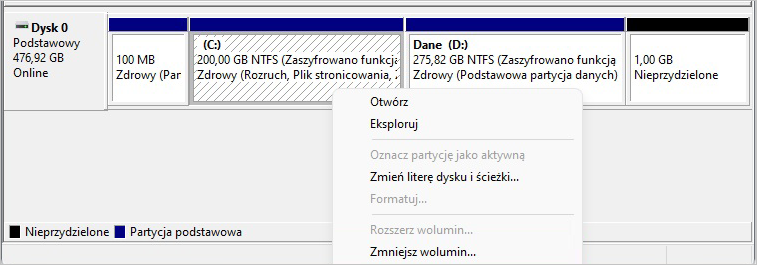
Następnie kliknij [Dodaj], aby dodać literę dysku do dysku twardego.
Następnie zaznacz opcję [Przypisz następującą literę dysku] i wybierz literę, po czym kliknij przycisk [OK], aby dokończyć zmianę lub przypisanie litery dysku.
Metoda 3: Uruchom Chkdsk
Chkdsk może pomóc w naprawie systemów operacyjnych plików, które uległy uszkodzeniu z powodu uszkodzonych sektorów na dysku. Aby uruchomić narzędzie Chkdsk na dysku twardym, wykonaj następujące kroki:
- Wyszukaj [cmd] bezpośrednio w polu wyszukiwania i wybierz [Uruchom jako administrator], aby otworzyć narzędzie wiersza poleceń.
- W otwartym oknie wiersza poleceń wprowadź polecenie [chkdsk X: /r /f] (X oznacza literę dysku twardego, a /r i /f to parametry naprawy programu chkdsk) i naciśnij klawisz [Enter], aby naprawić błędy dysku twardego.
- Po naprawieniu awarii dysku twardego sprawdź, czy dysk twardy nadal wyświetla 0 bajtów.
Metoda 4: Sformatuj dysk twardy do systemu plików NTFS
Podłącz uszkodzony dysk twardy do komputera, a następnie naciśnij jednocześnie klawisze [Win+X] na klawiaturze. Następnie wybierz opcję [Zarządzanie dyskami] z listy rozwijanej.
Znajdź urządzenie, które chcesz sformatować, kliknij je prawym przyciskiem myszy i wybierz opcję [Formatuj].
Wybierz wymagany system plików: NTFS. Zaznacz opcję [Wykonaj szybkie formatowanie], kliknij [OK] i postępuj zgodnie z instrukcjami, aby zakończyć proces formatowania.
Po zakończeniu formatowania możliwa będzie naprawa uszkodzonego dysku twardego.
Aby uzyskać szczegółowe informacje brak nośnika, zapoznaj się z Data Recovery.